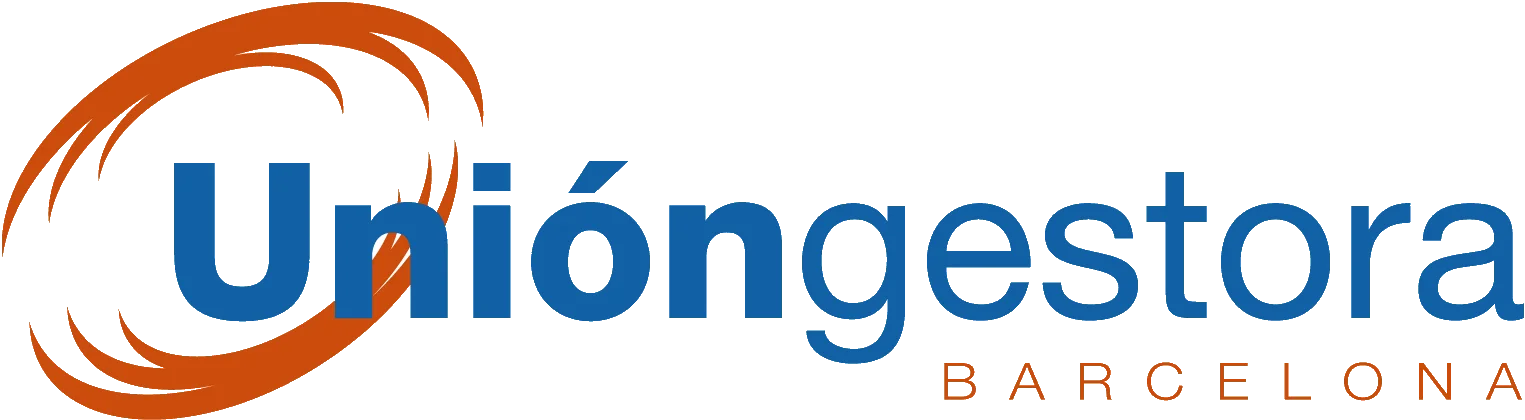Adquirir las competencias digitales básicas que permitan aprovechar la riqueza de las nuevas posibilidades asociadas a las tecnologías digitales, de acuerdo con Recomendación 2006/962/CE del Parlamento Europeo y del Consejo sobre las competencias clave para el aprendizaje permanente.
Uso básico del sistema operativo
Describe la interfaz de usuario del sistema operativo Windows, prestando especial atención al menú de Inicio y a algunas de las aplicaciones que se incluyen. El enfoque emmpleado es el de presentar las tareas más habituales de un usuario en este sistema operativo: el trabajo con ventanas, el manejo de archivos y carpetas, programas básicos, la reproducción de archivos multimedia (audio, vídeo, animación, etc.).
1. Introducción y objetivos
Datos generales de la especialidad formativa.
2. Hardware, software y periféricos
Introduce, de una forma muy general, conceptos básicos sobre los ordenadores, destacando claramente la diferencia entre hardware y software. En esta lección se estudian:
- Hardware, software y periféricos.
3. Diferentes versiones y sistemas operativos disponibles
Estudia los distintos tipos de aplicaciones que nos podemos encontrar en nuestro trabajo o uso diario del ordenador. Se centra en el sistema operativo y, especialmente, en Windows. En esta lección se estudia:
- Sistemas operativos.
- Versiones de sistemas operativos.
4. Inicio, apagado e hibernación
Presenta Windows 10 y describe las ediciones disponibles de este sistema operativo y el concepto de Windows como servicio. Seguidamente estudia el proceso de inicio y cierre correcto del sistema. Contenido:
- ¿Qué es Windows 10?
- Ediciones de Windows 10.
- Arrancando Windows.
- Cerrando Windows.
5. Usuarios
Describe el concepto de usuario en Windows 10 como mecanismo para poder compartir el uso de un equipo por varias personas y que cada una disponga de su entorno de trabajo particular. Presenta la posiblildad de utilizar una cuenta Microsoft para disponer del mismo entorno en cualquier equipo o dispositivo que se utilice; o las cuentas locales si únicamente nos interesa disponer de un usuario en un equipo concreto. También resalta las diferencias entre una cuenta de usuario estándar y una cuenta de administrador. Contenido:
- Cuentas de usuario.
- Cuenta Microsoft.
- Cuenta de usuario local.
- Personalizar una cuenta de usuario.
- Usuario estándar o Administrador.
6. El menú de Inicio
Se presenta el menú de Inicio, elemento fundamental de la interfaz de usuario de Windows. Se indica cómo iniciar y cerrar las aplicaciones, así como la forma de cambiar de una a otra de las que tenemos en ejecución. Finalmente, se estudia la manera de buscar aplicaciones y de añadir o eliminar elementos en este menú de Inicio. Contenido:
- Anatomía del menú de Inicio.
- Iniciando, cerrando y cambiando entre aplicaciones.
- Buscando aplicaciones.
- Añadir y eliminar elementos en el menú de Inicio.
- Iconos y grupos de iconos.
- Opciones de configuración del menú de Inicio.
7. El escritorio de Windows
Describe las partes fundamentales que podemos encontrar en el escritorio de Windows. Se indica el papel de la barra de tareas, cómo crear accesos directos y escritorios múltiples. Contenido:
- El escritorio.
- La barra de tareas.
- Iconos del escritorio.
- Más sobre los accesos directos.
- Personalizar la barra de tareas.
- Escritorios múltiples.
8. Ventanas y personalizar el escritorio
Describe algunas tareas típicas que se realizan en el escritorio de Windows, como el trabajo con ventanas, personalizar el aspecto del escritorio, etc. Contenido:
- Ventanas.
- Cambiar el tamaño de las ventanas.
- Cambiar el fondo del escritorio.
- Cambiar el esquema de colores.
- Personalizar la pantalla de bloqueo.
- Temas.
- Resolución y luz nocturna.
9. Organizar archivos y carpetas locales
Se estudia la estructura jerárquica del sistema de archivos de Windows, explicando cómo se divide en carpetas y archivos. También se indica cómo dar formato a unidades de almacenamiento para que se puedan utilizar en Windows. Finalmente, se describe el concepto de bibliotecas para almacenar los archivos personales del usuario. Contenido:
- Unidades de almacenamiento.
- Archivos y carpetas.
- Dar formato.
- Crear carpetas.
- Carpetas personales y Bibliotecas.
- Las carpetas del sistema.
10. Gestión de archivos y carpetas (I)
Se estudian diversos temas referentes al manejo de archivos en Windows: entender por qué los archivos se inician con una determinada aplicación al hacer doble clic sobre ellos; conocer los tipos de archivos habituales; saber cómo podemos listar los distintos archivos y carpetas en el Explorador de archivos; entender qué son y para qué pueden servir los atributos, etc. Contenido:
- Tipos de archivos habituales.
- Asociaciones.
- Ordenar y contar archivos.
- Atributos de archivos y carpetas.
11. Gestión de archivos y carpetas (II)
Se estudian diversos temas referentes al manejo de archivos y carpetas en Windows: cómo seleccionarlos para después realizar operaciones ''mover'' y ''copiar''; utilizar la Papelera de reciclaje para recuperar elementos eliminados; la necesidad de realizar copias de seguridad y dónde hacerlas, etc. Contenido:
- Seleccionar archivos y carpetas.
- Copiar y mover.
- Copias de seguridad.
- Eliminar archivos y carpetas.
- El tamaño de la papelera.
12. Programas básicos (I)
Describe el funcionamiento de algunas de las apps del menú de Inicio: Fotos, Cámara, Música, Películas y TV. Contenido:
- La app Fotos.
- La app Cámara.
- La app Música.
- La app Películas y TV.
- Programas básicos (II): Reproductor de Windows Media
Presenta el Reproductor de Windows Media, componente clásico de Windows especializado en la organización y reproducción de archivos multimedia, como vídeo, sonido, CD de música, etc. En esta lección se describe su interfaz, explicando sus secciones; se explica cómo reproducir y copiar música (prestando atención a los distintos formatos y calidades que se pueden utilizar) o cómo añadir elementos en la Biblioteca del Reproductor; también se describe la diferencia entre formato y códec y cómo confeccionar listas de reproducción. Contenido:
- Conociendo el Reproductor.
- Reproducir un archivo de audio o de vídeo.
- Reproducir y copiar un CD de audio.
- Organizar la biblioteca del Reproductor.
- Formatos y códecs.
- Listas de reproducción.
14. Miscelánea
Estudia distintos temas referentes a Windows: la posibilidad de comprimir y descomprimir archivos; cómo establecer la configuración regional (hora, fecha, moneda, etc.); la posibilidad de capturar la imagen que se muestra en pantalla; y cómo activar o desactivar componentes de Windows. Contenido:
- Comprimir archivos y carpetas.
- Extraer o descomprimir.
- Fecha y hora.
- Configuración regional.
- Imprimir pantalla.
- Activar o desactivar características de Windows.
15. Test de consolidación
Test final de consolidación.
Tratamiento de la información
Describe técnicas para navegar por Internet de forma segura y fiable utilizando para ello el navegador Microsoft Edge. Presenta la utilización del navegador, página de inicio, buscar información, etc.
16. Navegación
Presenta el navegador Microsoft Edge, que aparece por primera vez en Windows 10 y que viene a sustituir a Internet Explorer, aunque este último sigue estando disponible también por motivos de compatibilidad. Se estudian algunas de las características básicas de Edge. Contenido:
- Dos navegadores.
- Partes de la ventana de Edge.
- Buscar directamente en la barra de direcciones.
- La página de inicio.
- Favoritos.
17. Explorar sitios web
Se estudian algunas características de Microsoft Edge que facilitan la navegación: vista previa y reserva de pestañas; obtención y uso de extensiones; cómo administrar las cookies y otros elementos temporales; administración de contraseñas de sitios web; y el modo privado de navegación. Contenido:
- Trabajar con pestañas.
- Complementos o extensiones.
- Cookies.
- Historial de navegación.
- Modo privado (InPrivate).
- Abrir la página con Internet Explorer.
18. Búsqueda de información
Se estudian características especiales de Microsoft Edge que pueden ser de gran utilidad. Contenido:
- Vista y lista de lectura.
- Notas web.
- Abrir apps en el navegador.
- Edge y Cortana.
- Navegar más seguro con SmartScreen.
19. Almacenamiento y recuperación de contenido digital
Explica cómo guardar las páginas web que se han visitado, así como las imágenes que aparecen en dichas páginas web. Además, estudia la forma de copiar y pegar texto procedente de una página web y cómo imprimir páginas web utilizando las funciones de Microsoft Edge. Contenido:
- Almacenar las páginas con Internet Explorer.
- Obtener imágenes.
- Copiar y pegar texto.
- Imprimir la página.
20. Dispositivos de almacenamiento
Estudia los dispositivos más utilizados para almacenar la información: disco duro, discos ópticos (CD y DVD), unidades USB, etc. Introduce el concepto de archivo y carpeta. Contenido:
- Dispositivos de almacenamiento.
- El disco duro.
- Discos ópticos.
- Unidades USB.
- Archivos y directorios.
Comunicación
Describe la utilización del correo electrónico para comunicarse a través de Internet, el calendario y los contactos.
21. Correo, Contactos y Calendario
Describe el funcionamiento de las apps Correo, Contactos y Calendario. Estas aplicaciones trabajan conjuntamente y permiten configurar cuentas de correo electrónico de los tipos más habituales, como Outlook.com, Gmail, Yahoo o iCloud, accediendo tanto al correo electrónico, como a los contactos y calendario de todas ellas. Contenido:
- Introducción.
- La app Correo.
- La app Contactos.
- La app Calendario.
- Notificaciones.
22. Correo electrónico
Describe las acciones más habituales a la hora de trabajar con el correo electrónico, como la forma de redactar, responder o reenviar un mensaje, incluyendo la posibilidad de adjuntar archivos en el mismo. Contenido:
- Redactar mensajes.
- Adjuntar archivos.
- Responder y reenviar mensajes.
23. Webmail. Introducción a Gmail
Presenta el servicio de Gmail, mostrando cómo crear una cuenta, abrir y cerrar una sesión en este gestor de correo electrónico, así como examinar las partes principales del entorno de Gmail. Contenido:
- Qué es Gmail.
- Crear una cuenta.
- Abrir una sesión.
- El entorno de Gmail.
- Cerrar la sesión.
24. Redactar y enviar mensajes
Explica cómo escribir un mensaje, indicando la dirección, el asunto y el cuerpo del mensaje, donde además de texto pueden incluirse emoticonos o enlaces. También se muestra el modo de aplicar determinados formatos de carácter y de párrafo, corregir la ortografía del texto, así como la utilización de borradores y el envío del mensaje a su destinatario. Contenido:
- Redactar el mensaje.
- Incluir emoticonos y enlaces.
- Formato y corrección del texto.
- Enviar el mensaje.
25. Reenviar, recibir y responder mensajes
Se muestra la forma de enviar, recibir y ver los mensajes, así como acceder a los archivos que van adjuntos y descargarlos a nuestro ordenador. También se indica cómo responder a los mensajes recibidos e incluir archivos en ellos desde nuestro ordenador o que estén guardados en Google Drive. Contenido:
- Reenviar mensajes.
- Recibir mensajes.
- Descargar archivos.
- Responder y enviar archivos.
26. La lista de contactos
Indica el concepto de lista de contactos, mostrando cómo acceer a la vista previa de contactos para crear, editar, buscar, destacar y eliminar contactos, así como buscar duplicados y combinarlos en uno solo. También trata la creación de grupos de contactos para organizar mejor la lista de contactos, además de otras opciones como exportar, importar o imprimir la lista de contactos. Contenido:
- La vista previa de contactos.
- Crear, editar y eliminar contactos.
- Administrar grupos.
- Combinar contactos.
27. Organizar el correo
Muestra lo que son las conversaciones, los distintos modos de selección de mensajes para aplicarles una determinada característica como marcarlos como importantes, destacados, enviarlos a la papelera o clasificarlos como spam. También se indica cómo mover o incluir mensajes de una categoría a otra o a una determinada etiqueta, así como administrar etiquetas y la creación y utilización de filtros y la forma de localizar mensajes. Contenido:
- Seleccionar los mensajes.
- Clasificar los mensajes.
- Administrar etiquetas.
- Utilizar filtros.
- Búsqueda de mensajes.
28. Configuración, tareas y chat
Describe los modos de visualización del entorno de Gmail, indicando cómo establecer un tema o imagen del fondo, así como otros elementos de la configuración de Gmail, así como determinadas funciones como deshacer el envío de un mensaje, incluir una foto para el perfil, escribir una firma, configurar una respuesta automática, enviar correo desde otras cuentas, etc. También se muestra la función para organizar una lista de tareas o comunicarse en tiempo real con el chat y videoconferencia mediante Hangouts. Contenido:
- Establecer el entorno.
- Configuración general.
- Organizar tareas.
- Acceso al chat.
29. Videoconferencias básicas. Microsoft Teams
Presentación e introducción a Microsoft Teams, describiendo la manera de iniciar sesión en la aplicación y describiendo el entorno básico del programa. También se analiza el trabajo con equipos y canales, que son una de las funcionalidades más interesantes del programa.
Contenido:
- Qué es Microsoft Teams.
- Iniciar sesión y empezar.
- Entorno de Microsoft Teams.
- Equipos y canales.
30. Videoconferencias básicas. Funcionalidades de Teams
Trabajo con distintas funcionalidades ofrecidas por la aplicación Microsoft Teams, entre las que está la realización de reuniones, chats, llamadas, videollamadas, compartición de la pantalla y compartición de archivos.
Contenido:
- Colaborar.
- Guardar y compartir archivos.
- Chats y llamadas.
- Otras funcionalidades.
31. Identidad digital. Tu imagen personal en internet
Describe lo que es la identidad digital, reputación digital y consejos para evitar problemas en relación a estos temas.
32. Test de consolidación
Test final de consolidación.
Creación del contenido: procesador de textos Word
Creación de distinto tipo de contenido utilizando herramientas ofimáticas básicas: procesador de textos. Se describe el entorno básico del procesador de textos Word, explicando las funciones necesarias para el manejo del programa. Se explica lo necesario para crear, escribir, modificar, revisar el texto, moverse por el documento, añadir listas o imágenes, imprimirlo, etc.
33. Primeros pasos en Word
Introducción al procesador de textos Word, describiendo la manera de iniciar su ejecución y cerrarlo, así como de su entorno básico: barra de herramientas de acceso rápido, cinta de opciones, menús contextuales y barra de estado. Contenido:
- Escribir con el PC.
- Iniciar Word.
- Partes principales.
- Salir de Word.
34. Editar y guardar documentos
Edición de documentos en el procesador de textos Word, describiendo el modo de escribir y dividir palabras en el documento. También se indica la manera de abrir y guardar los documentos. Contenido:
- Abrir un documento.
- Escribir texto.
- División de palabras.
- Guardar el documento.
35. Modos de ver los documentos
Describe las distintas formas de visualizar un documento en el procesador de textos Word, explicando los tipos de vistas que se pueden obtener de un documento, el zoom o la división en dos paneles o en ventanas. Contenido:
- Tipos de vistas.
- Elementos a mostrar.
- Otros tipos de vistas.
- División en ventanas.
36. Moverse por el documento
Indica las maneras de moverse por el texto de un documento del procesador de textos Word. También se explica cómo seleccionar texto, con el objeto de corregir, borrar o añadir texto a un documento o la función ''haz clic y escribe''. Contenido:
- Situar el cursor.
- Seleccionar el texto.
- Corregir y borrar.
- Haz clic y escribe.
37. Modificar el texto
Modificación del texto de un documento del procesador de textos Word, describiendo las funciones de copiar, cortar y pegar o pasar a mayúsculas. Se ve también el uso de los distintos tipos de fuentes, atributos y color, así cómo copiar el formato de un texto a otro. Contenido:
- 1. Cortar, copiar y pegar.
- 2. Mayúsculas y minúsculas.
- 3. Tipo de letra o fuente.
- 4. Copiar el formato.
38. Revisar el texto
Muestra cómo buscar y reemplazar textos en un documento. Se describen las distintas maneras de revisar un texto, explicando la revisión ortográfica y gramatical y las distintas opciones de revisión que permite Word. Por último, muestra cómo incluir caracteres que no están en el teclado mediante símbolos. Contenido:
- Buscar y reemplazar texto.
- Revisión manual.
- Revisión automática.
- Poner símbolos.
39. Formato de párrafo (I)
Se describen varias opciones en cuanto al formato de los párrafos en el procesador de textos Word: ajuste de márgenes, alineación, sangrado y tabulaciones en los párrafos, la utilización de la barra de regla para ello y la utilización de caracteres no imprimibles. Contenido:
- Alineación del texto.
- La barra de regla.
- Sangrar el texto.
- Utilizar las tabulaciones.
- Caracteres no imprimibles.
40. Formato de párrafo (II)
Descripción de varias opciones en cuanto al formato de los párrafos en el procesador de textos Word: interlineado, espaciado, bordes y sombreado. También se indica cómo usar la letra capital. Contenido:
- Espacio entre las letras.
- Interlineado y espaciado.
- Añadir bordes y sombreado.
- Letra capital.
41. Formato de página (I)
Descripción de distintas funciones existentes en el procesador de textos Word relativas al formato de página: cómo alinear verticalmente el texto, incluir saltos de página o colocar un borde de página. Contenido:
- Alineación vertical del texto.
- Saltos de página.
- Borde de página.
42. Formato de página (II)
Descripción de funciones del procesador de textos Word relativas al formato del texto en las distintas páginas de un documento: cómo mantener el texto de un párrafo junto, numerar las páginas y/o las líneas de un documento o dividirlo en secciones. Contenido:
- Mantener el texto junto.
- Numerar líneas.
- Numerar páginas.
- Dividir en secciones.
43. Encabezados, notas y pies
Se indica la manera de introducir encabezados y pies de página y notas al pie de página y al final del documento en el procesador de textos Word. Contenido:
- Encabezados y pies.
- Añadir varios encabezados.
- Notas al pie de página.
- Editar notas al pie.
- Notas al final.
44. Listas y columnas
Creación y modificación de listas automáticas, listas simples o la distribución del texto en varias columnas en el procesador de textos Word, describiendo su formato y las distintas opciones que presentan estos elementos. Contenido:
- Listas automáticas.
- Crear listas.
- Texto en columnas.
- Ajustar el ancho.
45. Imágenes en el documento
Modo de insertar imágenes en los do